Distribuer des données à partir d’une liste de la journée à des feuilles de jour en utilisant VBA
Dans cet article, nous allons créer une macro pour organiser les données chaque jour sur plusieurs feuilles.
Les données brutes de cet article sont des données de ventes quotidiennes de l’équipe, qui incluent la date, le nom de l’agent et le nombre d’articles vendus.
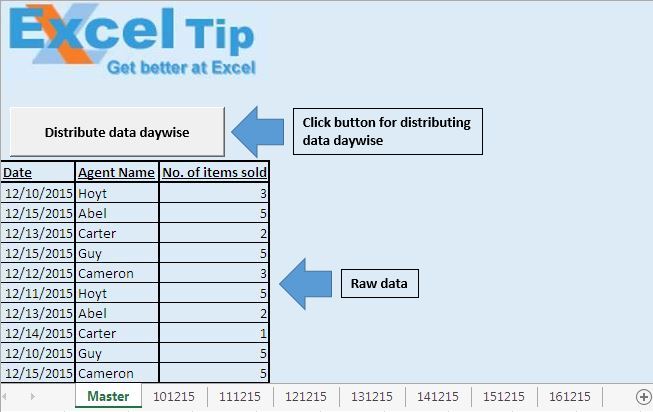
Nous voulons distribuer les données chaque jour sur plusieurs feuilles. Cliquer sur le bouton «Distribuer les données chaque jour» fera de même.
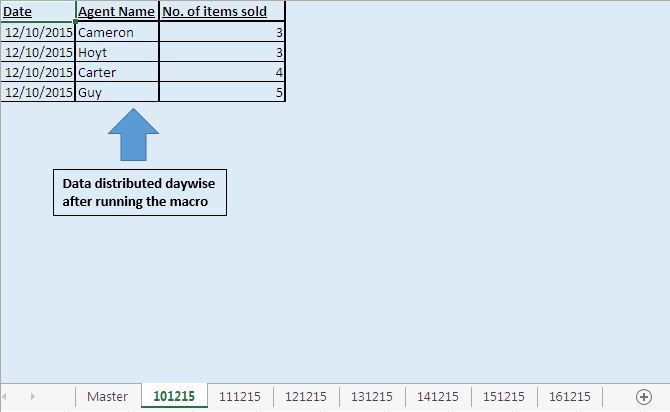
Explication du code
Faire jusqu’à IsEmpty (Worksheets (1) .Cells (intRowS, 1))
Boucle Dans le code ci-dessus, la boucle Do Until boucle jusqu’à ce qu’une cellule vide soit rencontrée.
strTab = Format (Cellules (intRowS, 1) .Value, « jjmmaa »)
Le code ci-dessus est utilisé pour extraire le nom de la feuille de la date.
intRowT = Worksheets (strTab) .Cells (Rows.Count, 1) .End (xlUp) .Row + 1 Le code ci-dessus est utilisé pour obtenir le numéro de ligne de la dernière cellule.
Veuillez suivre ci-dessous pour le code
Sub Divide() 'Declaring variables Dim intRowS As Integer, intRowT As Integer Dim strTab As String 'Initializing with starting row number intRowS = 10 'Checking whether cell in first column is empty Do Until IsEmpty(Worksheets(1).Cells(intRowS, 1)) 'Getting name of the sheet based on the date value in the first column strTab = Format(Cells(intRowS, 1).Value, "ddmmyy") 'Getting the row number of last cell intRowT = Worksheets(strTab).Cells(Rows.Count, 1).End(xlUp).Row + 1 'Copying data to respective sheet Rows(intRowS).Copy Worksheets(strTab).Rows(intRowT) intRowS = intRowS + 1 Loop End Sub
Si vous avez aimé ce blog, partagez-le avec vos amis sur Facebook et Facebook.
Nous serions ravis de vous entendre, faites-nous savoir comment nous pouvons améliorer notre travail et le rendre meilleur pour vous. Écrivez-nous à [email protected]